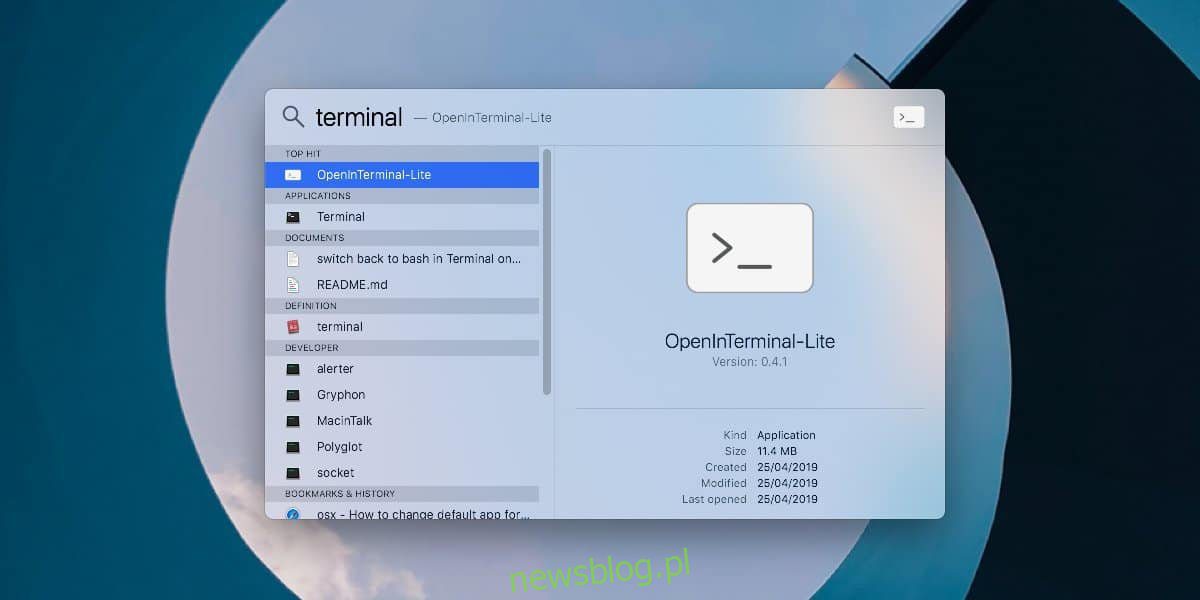
Tìm kiếm Spotlight luôn hoạt động tốt trên macOS. Việc lập chỉ mục các mục không chỉ nhanh mà còn nhanh chóng tìm hiểu hành vi của người dùng và cải thiện kết quả tìm kiếm. Hiệu suất đã giảm trong những năm gần đây, mặc dù các lỗi đã trở nên phổ biến hơn. Nếu bạn sử dụng tính năng này nhiều và điểm số lần truy cập tốt nhất của Spotlight luôn bị sai, thì có một cách dễ dàng để khắc phục.
Sửa chữa Spotlight hit tốt nhất
Mẹo nhỏ là để Spotlight xây dựng lại chỉ mục của nó, nhưng chúng tôi sẽ không làm điều đó thông qua Terminal. Thay vào đó, chúng tôi sẽ sử dụng một thủ thuật khác có tác dụng tương tự nhưng cũng sửa các điểm số thành công nhất của Spotlight không chính xác.
Mở Tùy chọn hệ thống và đi đến Spotlight. Tùy chọn này chứa hai tab. Chuyển đến tab Quyền riêng tư và nhấp vào nút dấu cộng ở dưới cùng. Trong cửa sổ chọn tệp, hãy chọn ổ cứng hoặc SSD của máy Mac. Xác nhận rằng bạn muốn loại trừ nó khỏi Spotlight.
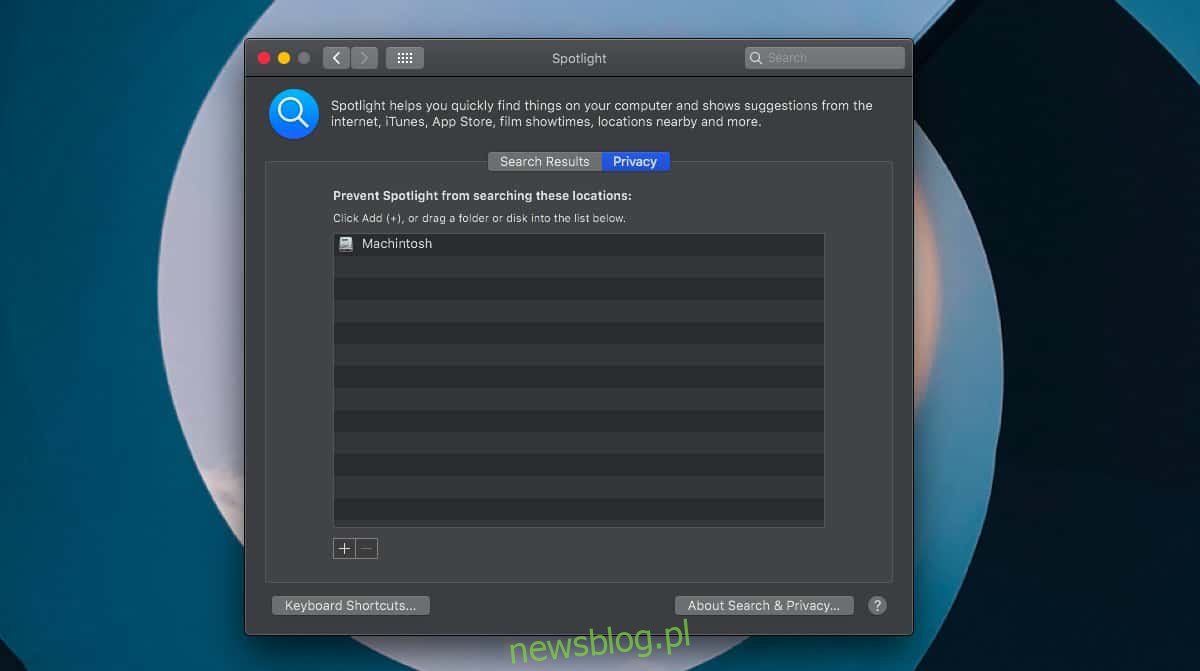
Đợi vài giây để chỉ mục được xóa hoàn toàn. Mở lại Tùy chọn hệ thống và chuyển đến tùy chọn Spotlight. Chuyển đến tab Quyền riêng tư và chọn ổ cứng hoặc SSD của máy Mac. Nhấp vào nút trừ ở dưới cùng để loại bỏ nó.
Giờ đây, Spotlight sẽ bắt đầu lập chỉ mục lại các mục và các lượt truy cập tốt nhất của bạn sẽ chính xác kể từ đó trở đi.
Tập trung vào việc học
Spotlight không bao gồm hoặc loại trừ các ứng dụng khỏi Danh sách hàng đầu dựa trên việc sử dụng ứng dụng. Thay vào đó, nó sẽ kiểm tra ứng dụng nào bạn thường xuyên mở dựa trên kết quả. Đối với điều này, bạn cần mở Spotlight, tìm kiếm ứng dụng và mở ứng dụng bạn muốn sử dụng từ kết quả tìm kiếm. Nó không quan trọng nếu bạn sử dụng bàn phím hoặc chuột để khởi chạy nó, nhưng nó phải được khởi chạy từ kết quả tìm kiếm Spotlight.
Khi kết quả tìm kiếm của Spotlight hiển thị một ứng dụng/tệp/thư mục không hợp lệ, chúng thường chuyển sang tùy chọn theo thứ tự bảng chữ cái. Mục được hiển thị trong Top Hit là mục sẽ xuất hiện đầu tiên nếu bạn sắp xếp tất cả các mục phù hợp trong danh sách theo thứ tự bảng chữ cái. Không có số lượng mở hoặc chọn đúng ứng dụng có thể thay đổi điều đó, vì vậy cần phải lập chỉ mục lại mọi thứ.
Lập chỉ mục lại có thể mất một chút thời gian, nhưng Spotlight sẽ khả dụng ngay lập tức. Một số kết quả tìm kiếm có thể mất thêm vài giây để xuất hiện và đôi khi Spotlight sẽ thông báo “Lập chỉ mục”, nhưng tính năng này sẽ hoạt động tốt. Sau khi lập chỉ mục xong, bạn sẽ không gặp vấn đề với nó nữa.
